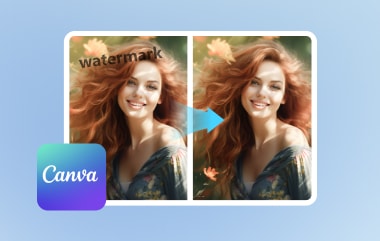Există cazuri în care doriți să eliminați filigranele deoarece au nevoie de înlocuiri pentru altele mai noi. Sau este posibil să aveți obiecte nedorite pe fotografie, cum ar fi o ștampilă de dată sau un text care ar fi mai bine șters. Datorită ajutorului instrumentelor digitale precum Eliminator de filigran GIMP, această activitate de manipulare a fotografiilor este posibilă cu un simplu clic. Citiți mai departe în acest ghid și vă vom învăța cum să ștergeți filigranele cu GIMP.
Partea 1. Cum să eliminați filigranul din fotografie în GIMP
Programul de manipulare a imaginilor, sau GIMP pe scurt, este un software de editare foto open-source care permite designerilor grafici, ilustratorilor, fotografilor și chiar utilizatorilor ocazionali să se joace cu lucrările lor folosind instrumente extinse din software. GIMP este considerat cross-platform, ceea ce demonstrează accesibilitatea sa ridicată pe sistemele de operare Windows, Mac și Linux. Cu gama sa largă de utilizare, GIMP este, de asemenea, unul dintre cele mai luate în considerare atunci când vine vorba de ștergerea filigranelor nedorite de pe imagini sau de adăugarea unui filigran în GIMP.
Deși există o mulțime de modalități de a șterge un filigran pe GIMP, una dintre cele mai eficiente și mai accesibile este utilizarea instrumentului de clonare. Cu această funcție, instrumentul va copia o porțiune a imaginii și o va așeza pe filigran pentru a o acoperi. Urmați ghidul de mai jos pentru eliminarea filigranului GIMP.
Pasul 1Mai întâi, lansați software-ul GIMP pe computer. Pentru a importa imaginea la care doriți să lucrați, accesați Fişier > Deschis și selectați fișierul din fereastra pop-up. Alternativ, puteți apăsa CTRL + O pentru a accesa imaginea.
Pasul 2Mergi la Instrumente și faceți clic pe opțiunea de clonare din A picta instrument pentru a utiliza instrumentul de clonare. Acum, mergeți în regiunea în care doriți să copiați și utilizați filigranul pentru acoperire. În plus, țineți apăsat Ctrl tasta în timp ce copiați regiunea selectată.
Pasul 3În cele din urmă, glisați regiunea selectată peste zona în care se află filigranul. Puteți mări imaginea pentru a vă asigura că totul este șters. Dacă filigranul este la scară mică, minimizați dimensiunea pensulei sau invers pentru cele mai mari. Și așa se creează un filigran în GIMP.
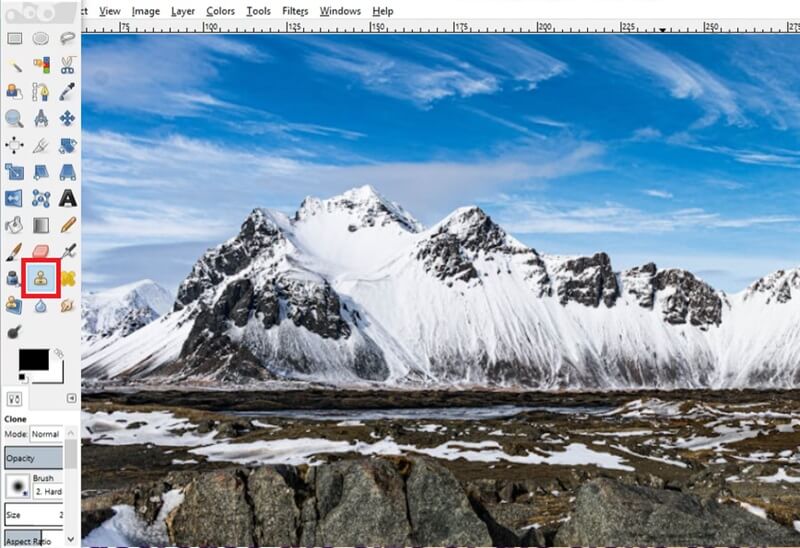
Partea 2. Cea mai bună alternativă la GIMP pentru a elimina filigranul
În general, eliminarea filigranelor GIMP este o soluție sigură pentru majoritatea utilizatorilor. Cu toate acestea, unul dintre motivele pentru care puteți opta pentru a lua în considerare alte soluții este că sunteți limitat cu dispozitivul disponibil în acest moment. AVaide Eliminator de filigran permite utilizatorilor să elimine filigranele care sunt la îndemâna mâinilor lor. Acest instrument este accesibil pe computere, dispozitive mobile și tablete fără instalare.
Mai mult, scăparea de filigranul, logo-ul mărcii sau textul este acceptată pe JPEG și cu PNG, GIF, BMF, TIFF, SVG și multe altele. În plus, AVaide Watermark Remover include un instrument de retușare în care utilizatorii își pot îmbunătăți și mai mult fotografiile pentru a repara detaliile și pentru a ajusta pixelii și texturile în timp ce eliminarea obiectelor din fotografii. În cele din urmă, această soluție online este considerată sigură și securizată cu tehnologia sa avansată de criptare a datelor, împiedicând utilizatorii să își facă griji cu privire la invadarea confidențialității pe internet ori de câte ori încarcă fișiere pe site.
Pasul 1Lansați cea mai bună alternativă GIMP
Deschideți browserul preferat și aterizați pe site-ul oficial al AVaide Watermark Remover. De asemenea, puteți face clic pe linkul din acest ghid pentru un acces mai rapid.
Pasul 2 Incarca imaginea
Odată ce pagina principală se lansează pe ecran, faceți clic pe Alegeți o fotografie butonul din centru și selectați imaginea pe care doriți să o editați din spațiul de stocare local. Veți vedea panoul editor în fereastra pop-up, care este esențială pentru eliminarea filigranului.
Pasul 3Eliminați filigran
Apoi, faceți clic pe Perie instrument și reglați glisorul pentru a obține dimensiunea necesară pentru a acoperi filigranul. După aceea, mutați Perie pe obiect până când îl vedeți acoperit complet de lumini roșii. Odată setat, faceți clic pe Elimina butonul și repetați procesul dacă filigranul este încă vizibil.
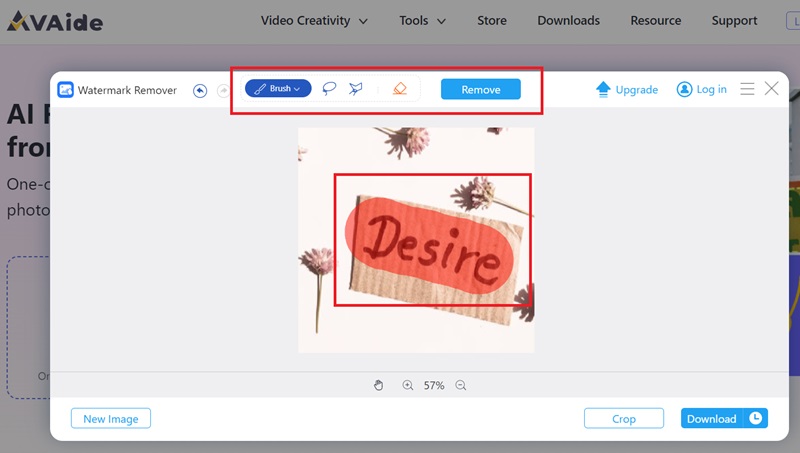
Pasul 4Salvare ieșire
Dacă sunteți mulțumit de rezultate, este timpul să descărcați rezultatul pe dispozitiv. Pentru a face acest lucru, apăsați pe Descarca buton. Dacă doriți să lucrați la alte imagini, faceți clic Imagine noua.
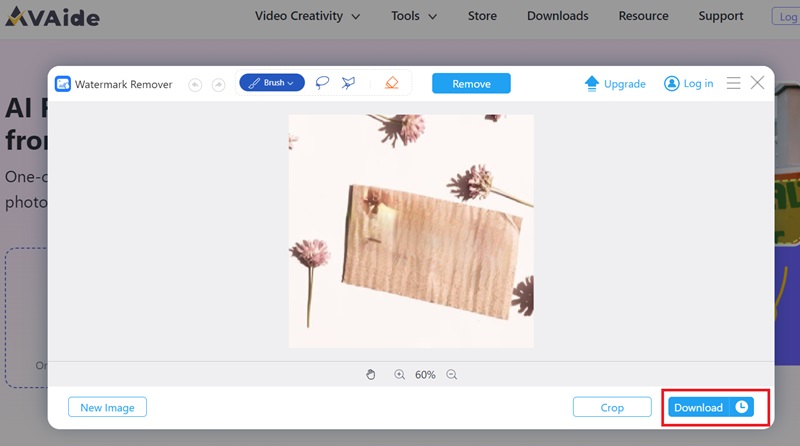
Partea 3. Sfaturi: Cum se creează un filigran în GIMP
Mergi în altă direcție? Uneori, eliminarea unui filigran nu este treaba ta, dar adăugarea lor în scopuri de proprietate intelectuală este. Cu GIMP, puteți pune un filigran semi-transparent pe fotografiile dvs. înainte de a le încărca online. Folosind ghidul simplu de mai jos, iată ce trebuie să faceți când doriți să creați un filigran în GIMP.
Pasul 1Mai întâi, puneți imaginea dvs. să deschidă imaginea făcând clic pe Fişier > Deschis apoi selectați imaginea. După aceea, du-te la Instrumente și faceți clic Text.
Pasul 2Apoi, mutați cursorul la imagine și apăsați clic pentru a vedea Text apare caseta. Introduceți cuvântul pe care doriți să îl aveți drept filigran. Puteți îmbunătăți fontul, culoarea și dimensiunea textului navigând prin instrumentele din caseta Text.
Pasul 3Asigurați-vă că textul este adăugat într-un strat nou, astfel încât să puteți face modificări numai pe filigran. Pe de altă parte, poate face textul transparent prin ajustarea opacității. Odată mulțumit de siglă, puteți exporta imaginea pentru a o salva pe dispozitiv.
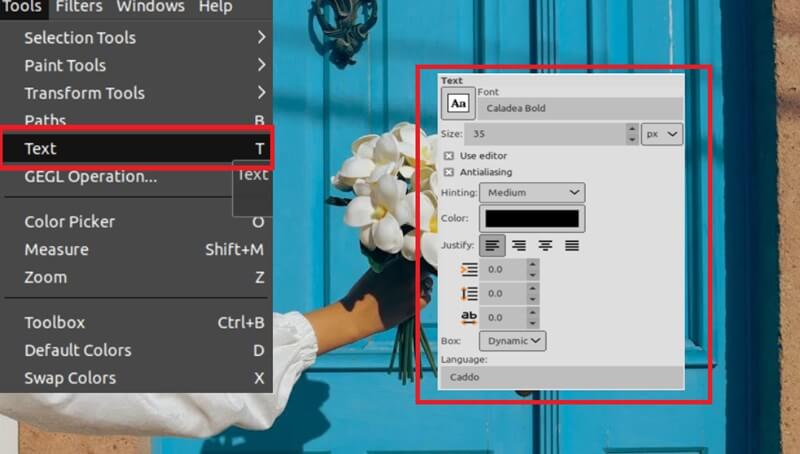
Partea 4. Întrebări frecvente despre GIMP Watermark Remover
Cum elimin un logo de pe o cămașă în GIMP?
Modul de a elimina un logo în GIMP este același cu eliminarea unui filigran. Puteți urma pașii indicați în această postare folosind instrumentul de clonare din GIMP.
Pot șterge un filigran dintr-un PDF în GIMP?
Din păcate, software-ul GIMP este creat doar pentru editarea imaginilor. Dacă doriți să eliminați filigranele de pe PDF-uri, puteți recurge la instrumente online create în mod explicit pentru documente.
Cum fac un logo transparent în GIMP?
Dacă doriți să faceți un logo transparent, GIMP este un instrument de încredere pentru a realiza acest lucru. Mai întâi, încărcați imaginea și accesați Strat > Transparenţă > Adăugați canalul alfa. După aceea, mergeți la Straturi fereastra, selectați sigla și apăsați Shift + O pe tastatura ta. În cele din urmă, aruncați Editați | × fila > clarși ar trebui să vedeți ca sigla devine transparentă.
Și aici aveți ghidul detaliat Eliminarea filigranului GIMP. Acest software este cel mai bun pentru a vă îmbunătăți fotografiile, în afară de eliminarea ștampilelor. Cu toate acestea, dacă doriți o modalitate mai rapidă de a vă ajuta cu eliminarea filigranului, instrumente online precum AVAide Watermark Remover vă vor ajuta cu siguranță.

Scăpați cu ușurință de filigranele enervante și de obiectele nedorite din fotografiile dvs. fără pierderi de calitate.
ÎNCEARCĂ ACUM